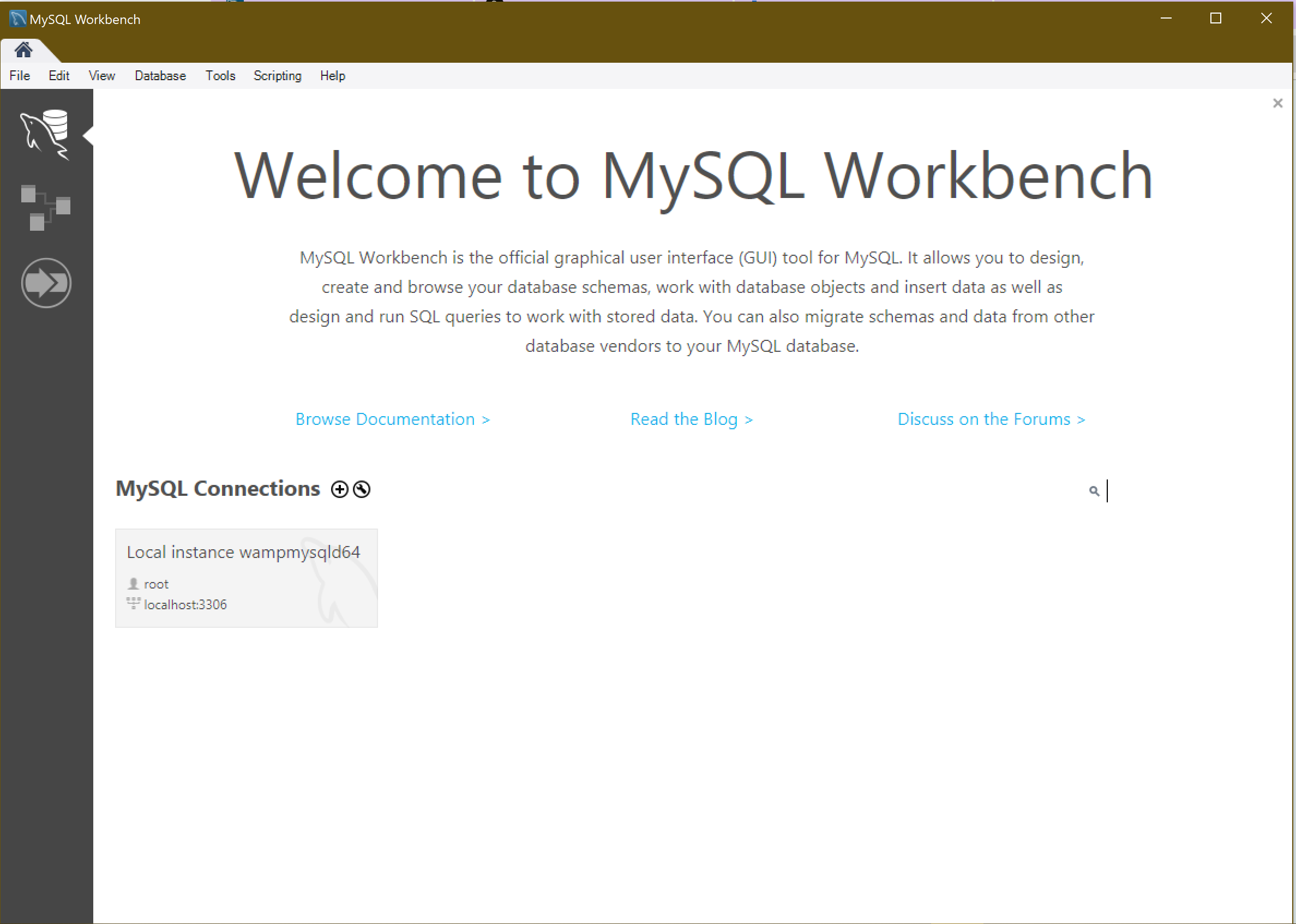Pasos para la Instalación de MySQL Workbench
Aquí te mostramos los pasos para instalar MySQL Workbench en tu computadora.
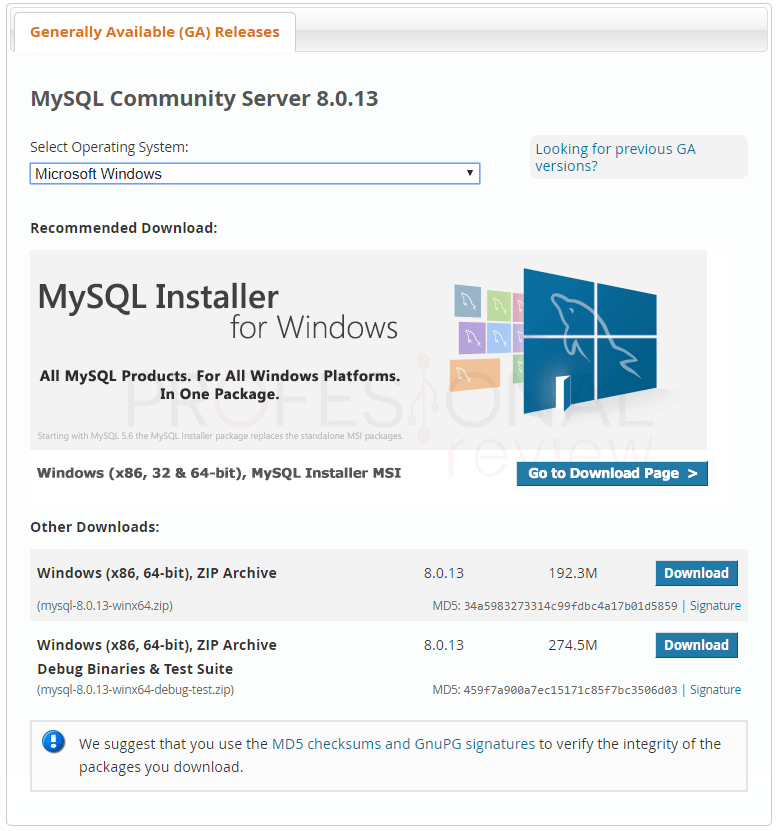
Instalar MySQL Workbench
- Descargar MySQL Workbench: Visita el sitio web oficial de MySQL y descarga el instalador adecuado para tu sistema operativo.
- Ejecutar el Instalador: Una vez descargado el archivo, haz doble clic para iniciar el proceso de instalación.
- Seleccionar Componentes: Durante la instalación, selecciona los componentes que deseas instalar, como el servidor MySQL, Workbench y otros servicios relacionados.
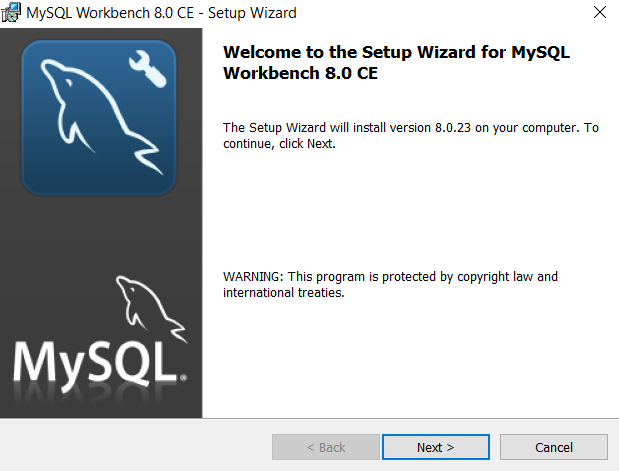
Configurar y Verificar
- Configurar Contraseña: En la instalación, establece una contraseña segura para el usuario root de MySQL. Esta será necesaria para acceder a la base de datos.
- Finalizar la Instalación: Una vez configurado todo, haz clic en "Instalar" para completar la instalación de MySQL Workbench.
- Verificar la Instalación: Al finalizar, abre MySQL Workbench y verifica que se haya instalado correctamente. Conéctate a la base de datos utilizando la contraseña que configuraste.
Instalación de MySQL Workbench
Descargar el instalador
Visita el sitio oficial de MySQL y descarga el instalador desde este enlace.
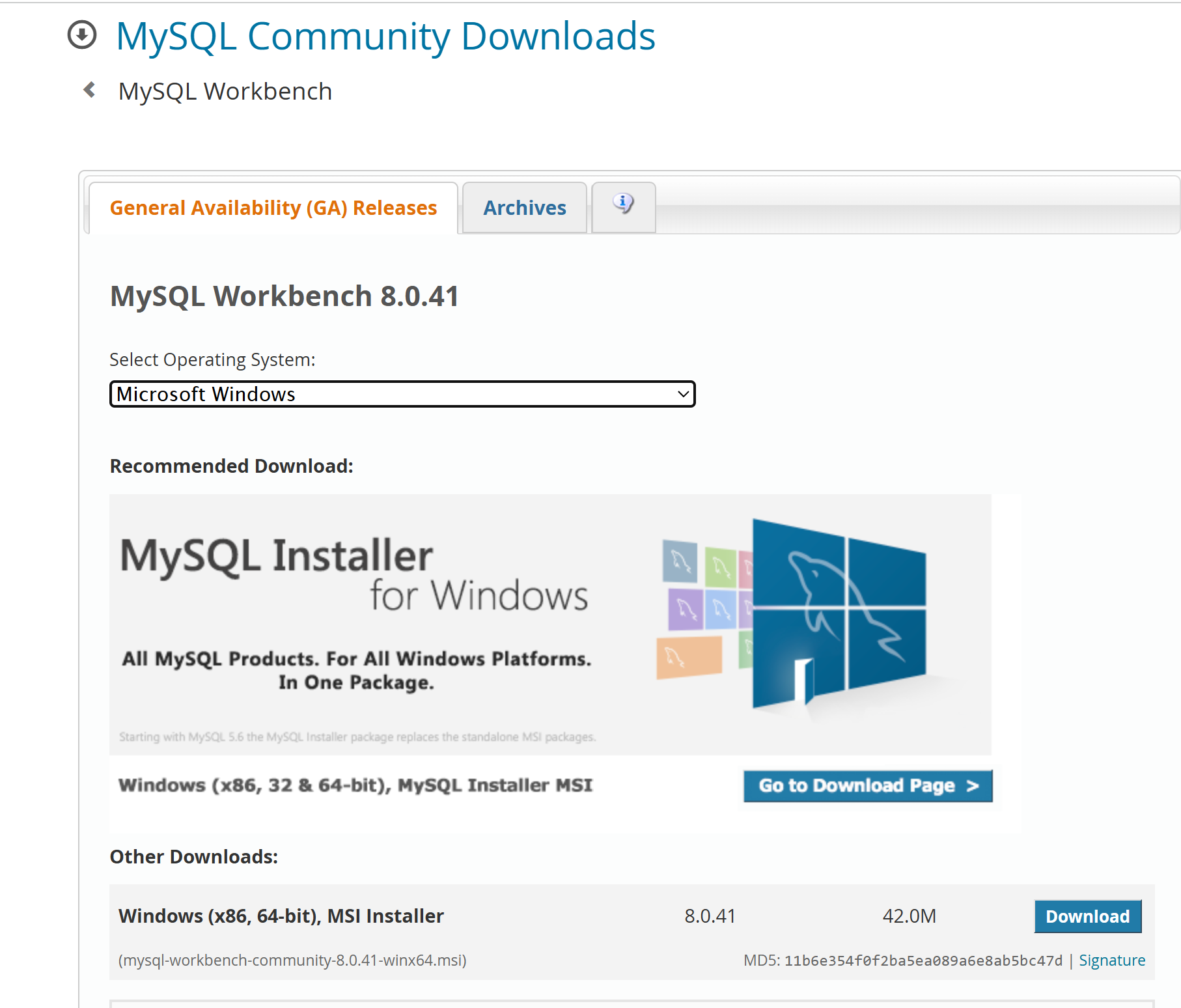
Ejecutar el instalador
Abre el archivo descargado y selecciona la opción "Install MySQL Products".
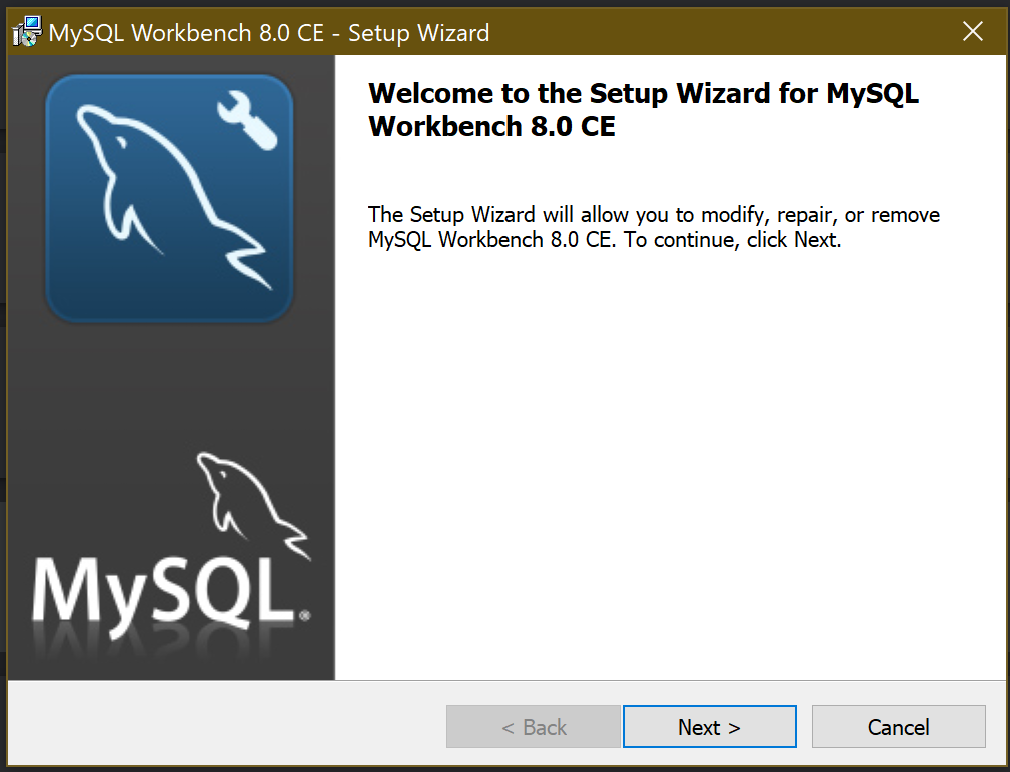
Seleccionar productos
Elige "MySQL Workbench" en la lista de productos y haz clic en "Next".
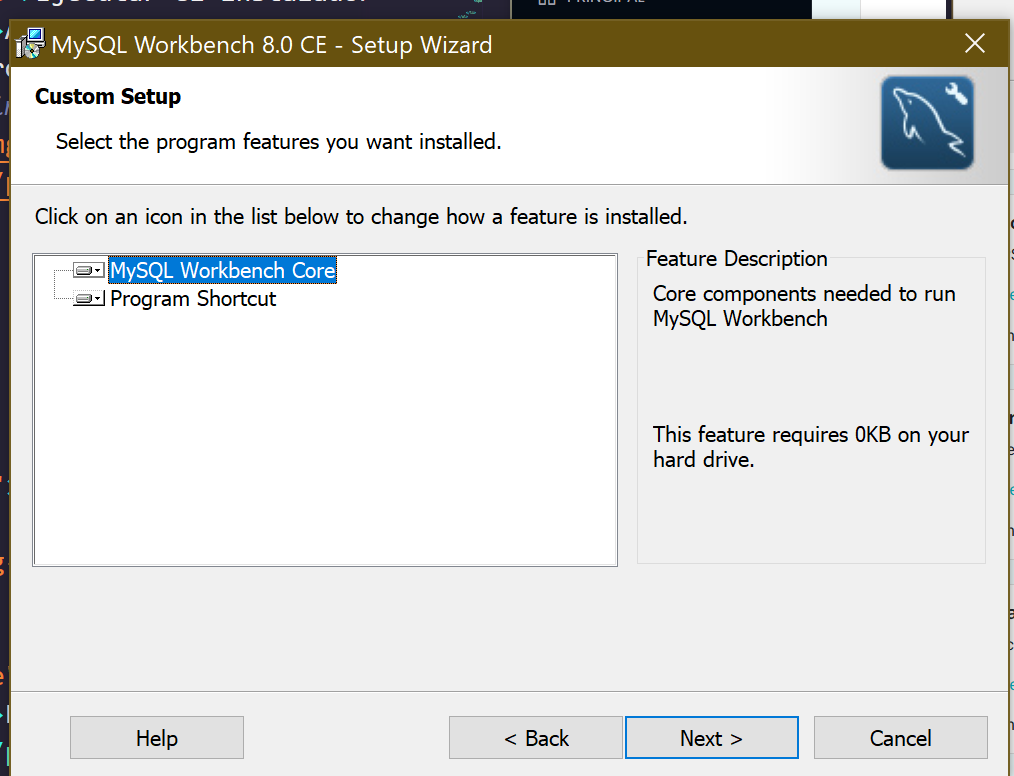
Instalar y configurar
Haz clic en "Execute" para iniciar la instalación y sigue las instrucciones para configurar el software.
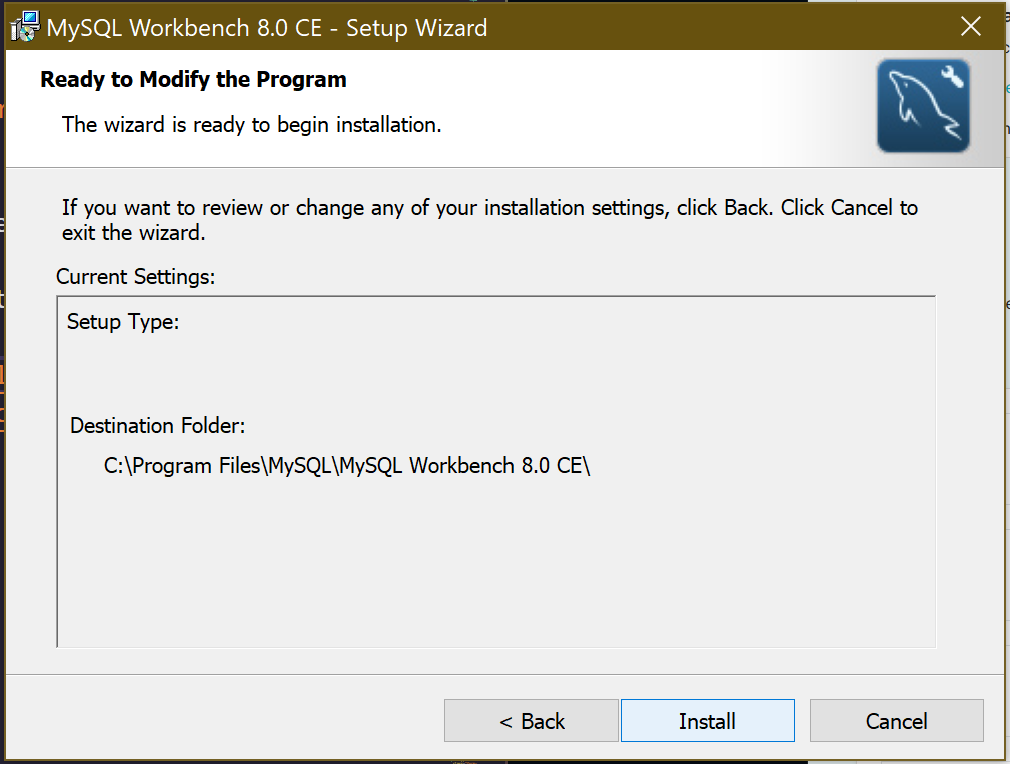
Finalizar instalación
Una vez completado, abre MySQL Workbench desde el menú de inicio y verifica que funciona correctamente.